ربما تكون قد سمعت كل شيء عن أجهزة Chromebook ونظام التشغيل Chrome بالفعل. يُعد Chrome OS من Google القوة الدافعة وراء النجاح الذي حققته أجهزة Chromebook. إنه يمنح المستخدمين نظام تشغيل منخفض التخصيص يُركز فقط على Google Chrome ، بالإضافة إلى العديد من تطبيقات الويب والإضافات التي تتوافق معه.
نظام التشغيل Chrome يُمثل نجاح هائل. إذا كنت مهتمًا بالتبديل ولكنك تُريد تجربته قبل الشراء ، فيُمكنك تشغيل نظام التشغيل Chrome في جهاز افتراضي.
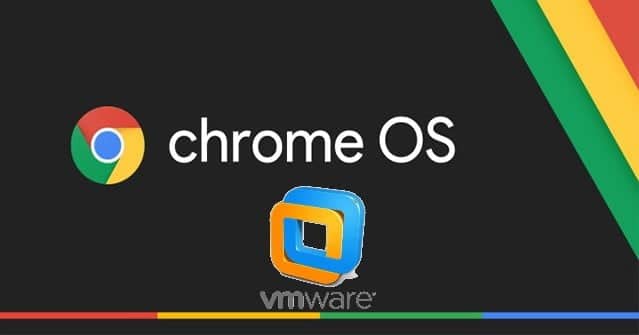
هل يُمكن الوصول إلى نظام التشغيل Chrome في جهاز افتراضي؟
يُعد الوصول إلى نظام التشغيل Chrome طريقة رائعة لتجربته قبل الإلتزام بعملية الشراء. يُمكنك معرفة ما إذا كان نقص التطبيقات التقليدية سيُؤثر على مهامك ، وما إذا كان سير العمل يُناسبك ، وما إذا كنت تُحب الشعور الذي يمنحه نظام التشغيل.
ومع ذلك ، لا يُمكن الوصول إلى نظام التشغيل Chrome في جهاز افتراضي مثل أنظمة التشغيل الأخرى مثل Windows أو Linux. عادة ، يُمكنك فقط استخدام نظام التشغيل Chrome على أجهزة مُعينة — جهاز Chromebook. لا تُقدم Google إصدار Chrome OS مُناسبًا لاستخدامه في الجهاز الافتراضي .
ولكن نظرًا لأن Chrome OS يعتمد على مشروع مفتوح المصدر ، تمكن الفريق الذكي في Neverware CloudReady تعديل الكود ، مما جعل نظام التشغيل يتعامل بشكل جيد مع تطبيقات الجهاز الافتراضي.
هل تُريد تجربة شيء مُختلف مرة أخرى؟ إليك كيفية تثبيت macOS على نظام التشغيل Windows 10 في جهاز افتراضي.
كيفية تثبيت نظام التشغيل Chrome في جهاز افتراضي
حسنًا ، إليك كيفية تثبيت Chrome OS في جهاز افتراضي. تُقدم Neverware CloudReady حاليًا صورة مجانية لتطبيق الجهاز الافتراضي VMware. في السابق ، كانت هناك أيضًا صورة لـ VirtualBox ، لكنها لم تعد مُتوفرة.
1. تنزيل وتثبيت VMware
أولاً ، تحتاج إلى نسخة من VMware Workstation Player.
تنزيل: VMware Workstation Player لنظام التشغيل Windows (مجانًا)
VMware Workstation Player هو تطبيق جهاز افتراضي مجاني من VMware. قم بتنزيله وتثبيته قبل متابعة البرنامج التعليمي.
2. تنزيل نظام التشغيل Chrome من Neverware CloudReady
ستحتاج بعد ذلك إلى صورة تطبيق الجهاز الافتراضي لنظام التشغيل Chrome.
تنزيل: Chrome OS CloudReady Image لـ VMware (مجانًا)
توجه إلى صفحة التنزيل. قم بالتمرير لأسفل حتى تجد رابط التنزيل.
3. استيراد صورة نظام التشغيل Chrome إلى VMware
الآن ، قم باستيراد صورة الجهاز الافتراضي لنظام التشغيل Chrome إلى VMware.
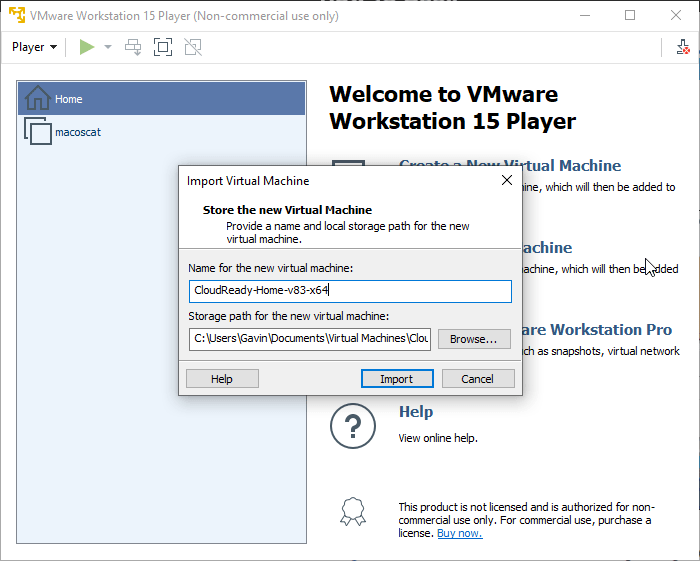
افتح VMware Workstation Player. توجه إلى Player -> File -> Open ، ثم تصفح للوصول إلى صورة Chrome OS. سيتم فتح نافذة استيراد الجهاز الافتراضي. احتفظ بالخيارات الافتراضية واضغط على استيراد.
بعد اكتمال الاستيراد ، ستجد إدخالاً في قائمة الأجهزة الافتراضية.

4. تشغيل الجهاز الافتراضي لنظام التشغيل Chrome
انقر نقرًا مزدوجًا فوق الجهاز الافتراضي CloudReady-Home في VMware. سيتم تشغيل الجهاز الافتراضي لنظام التشغيل Chrome. لن يستغرق الأمر وقتًا طويلاً أيضًا.
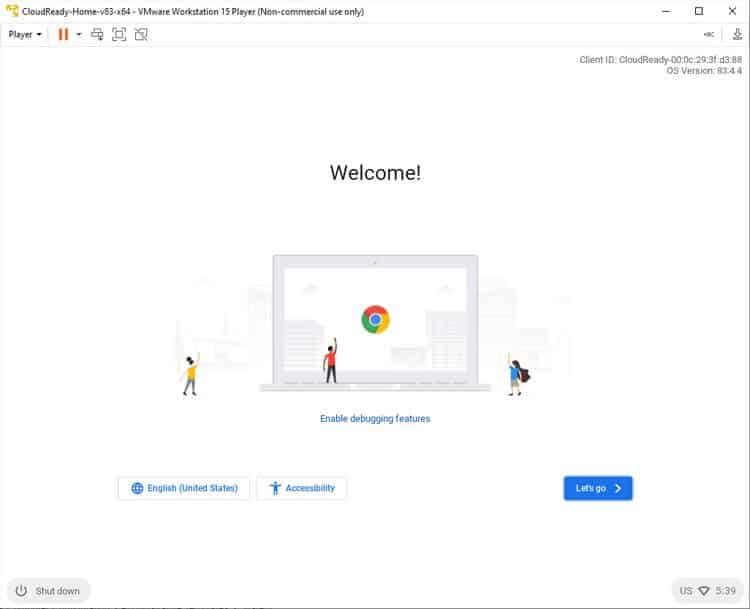
تعطيل Device/Credential Guard
الخطأ الشائع أثناء عملية التمهيد هو “VMware Workstation و Device/Credential Guard غير مُتوافقين.” هذا خطأ شائع وعادة ما يتعلق بـ Windows Hyper-V.
اكتب windows features في شريط البحث في قائمة ابدأ ، وحدد أفضل تطابق. قم بالتمرير لأسفل وقُم بإلغاء تحديد Hyper-V ، ثم اضغط على موافق. سيتعين عليك إعادة تشغيل النظام حتى تدخل التغييرات حيز التنفيذ. لا يؤدي إيقاف تشغيل دعم Hyper-V إلى إزالة صور الجهاز الافتراضي Hyper-V الموجودة لديك.
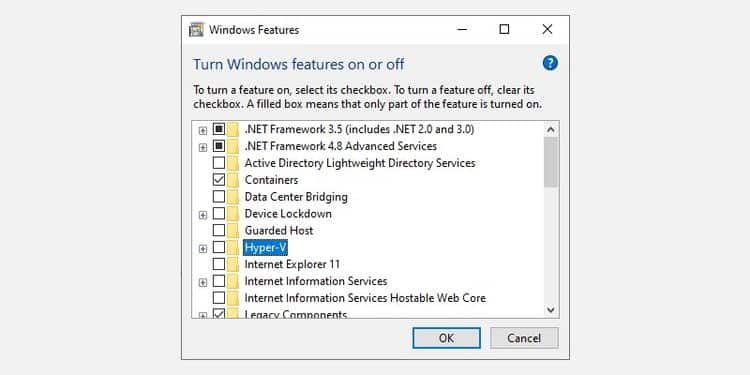
إذا استمر الخطأ ، أدخل cmd في شريط البحث في قائمة ابدأ ، ثم حدد فتح كمسؤول. الآن ، انسخ والصق الأوامر التالية:
bcdedit /enum {current} bcdedit /set hypervisorlaunchtype off
يؤدي هذا إلى إيقاف تشغيل Hyper-V hypervisor لمنع التداخل مع Device/Credential Guard. للتراجع عن التغيير ، افتح موجه الأوامر بصلاحيات المسؤول ، ثم أدخل:
bcdedit /set hypervisorlaunchtype auto
Hyper-V هو تطبيق جهاز افتراضي مُضمن في نظام Windows. ولكن كيف يتم مقارنته بـ VirtualBox و VMware؟
5. تكوين إعدادات الجهاز الافتراضي لنظام التشغيل Chrome
تتطلب عملية تسجيل الدخول إلى نظام التشغيل Chrome اتصالاً نشطًا بالإنترنت. يجب أن يشارك الجهاز افتراضي اتصال الإنترنت الخاص بالجهاز المضيف ، ولكن قد يستغرق الأمر بعض الوقت حتى يتم تكوينه.
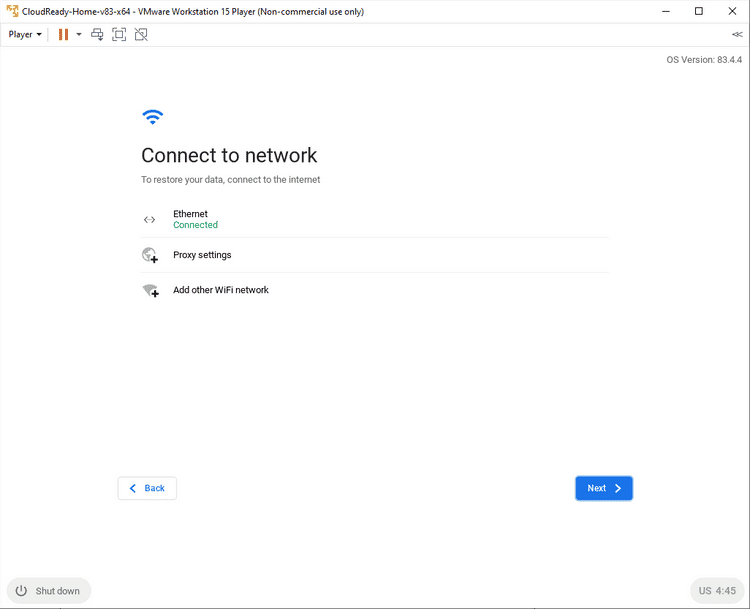
إذا لم يحدث أي شيء على الفور ، فانقر على أيقونة الوقت الرمادية في أسفل يمين الشاشة ، ثم حدد رمز تكوين Wi-Fi. حدد Ethernet ، لأن هذه هي طريقة عمل المُحول الافتراضي.
حدد التالي. اقرأ نموذج جمع البيانات CloudReady الخاص بـ Neverware ، ثم تابع.
يُمكنك الآن استخدام عنوان Gmail الخاص بك لتسجيل الدخول إلى نظام التشغيل Chrome. بناءً على إعدادات الأمان الخاصة بك ، قد تضطر إلى تأكيد هويتك عبر 2FA على جهاز منفصل.
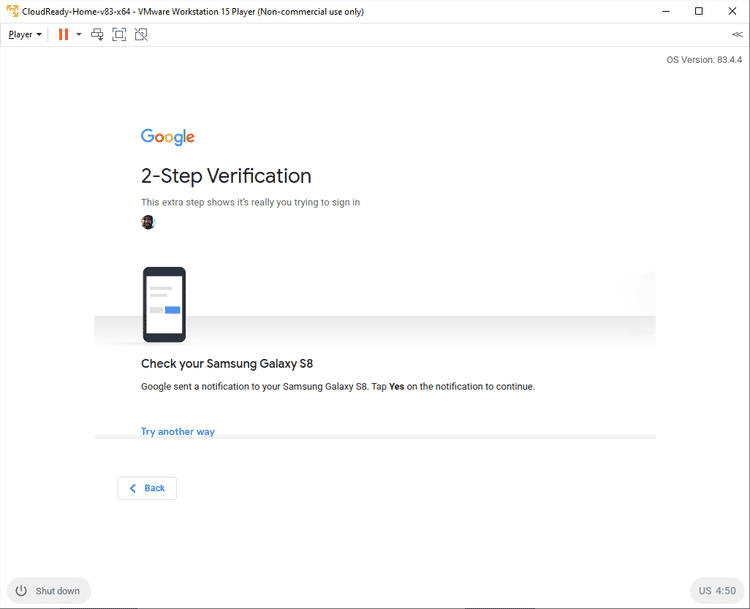
بعد تسجيل الدخول ، ستصل إلى الصفحة الرئيسية لنظام التشغيل Chrome. من هنا ، يُمكنك استكشاف نظام التشغيل.
قيود الجهاز الافتراضي لنظام التشغيل Chrome
هناك بعض القيود على الجهاز الافتراضي لنظام التشغيل Chrome. على سبيل المثال ، لا يُمكنه الوصول إلى Google Play ، أين يُمكنك تنزيل وتثبيت تطبيقات Android العادية على جهاز Chromebook.
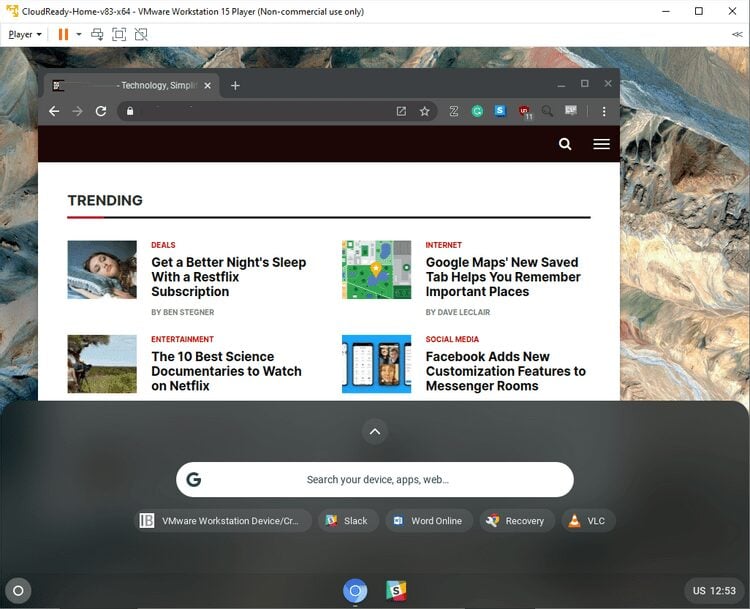
يُعد دعم تطبيقات Android ميزة قياسية تقريبًا لأحدث طرازات Chromebook ، والتي تعمل فقط على تحسين وظائفها. هذا دون الإشارة إلى أنه يمكنك تشغيل جهاز Chromebook في وضع التمهيد المزدوج مع Linux أيضًا.
هذا لا يتعلق بأي قيود مفروضة من Neverware. بدلا من ذلك ، هو بسبب القيود التقنية والقانونية.
تحديث الجهاز الافتراضي لنظام التشغيل Chrome
تُصدر Neverware بانتظام تحديثات لأجهزة Chrome OS الافتراضية. إنها تتبع نفس الجدول الزمني القياسي لإصدار نظام التشغيل Chrome ، لكن التحديثات تستغرق وقتًا أطول قليلاً للوصول إلى الأجهزة الافتراضية حيث يتعين على Neverware تكوينها قبل إطلاقها.
حتى مع وجود تأخير طفيف ، فلن تتخلف كثيرًا عن الجدول الزمني الرسمي لتحديث نظام التشغيل Chrome. بالطبع ، إذا تركت الجهاز الافتراضي مغلقًا لفترة طويلة ، فسوف تتخلف عن الركب. لكن التحديثات ستنتظر إلى إعادة تشغيله!
ماذا يُمكنك أن تفعل مع جهاز Chrome OS الافتراضي؟
أفضل شيء تفعله مع جهازك الافتراضي الجديد لـ Chrome OS هو معاملته كما لو كنت تستخدم نظام تشغيل عادي ومعرفة كيف يُناسبك. بغض النظر عن نظام التشغيل الرئيسي الذي أتيت منه (Windows أو macOS أو Linux) ، ستجد بعض القيود في الإجراءات أو توفر التطبيقات.
ولكن هناك حلول لكل مشكلة تواجهها تقريبًا. على الأقل ، عندما تفكر في عدد تطبيقات الويب لـ Chrome الموجودة. بالإضافة إلى ذلك ، إذا كنت تستخدم جهاز Chromebook عاديًا ، فمن المحتمل أن تتمكن من الوصول إلى ملايين التطبيقات على Google Play أيضًا.
يُعد نظام التشغيل Chrome خيارًا مُمتازًا للأجهزة المحمولة ، مثل Chromebook. يجعل كل من الاقتران بين عمر البطارية الطويل للغاية ونظام التشغيل الأساسي نسبيًا من Chrome OS و Chromebook مزيجًا قويًا لمجموعة كبيرة من المُستخدمين.







